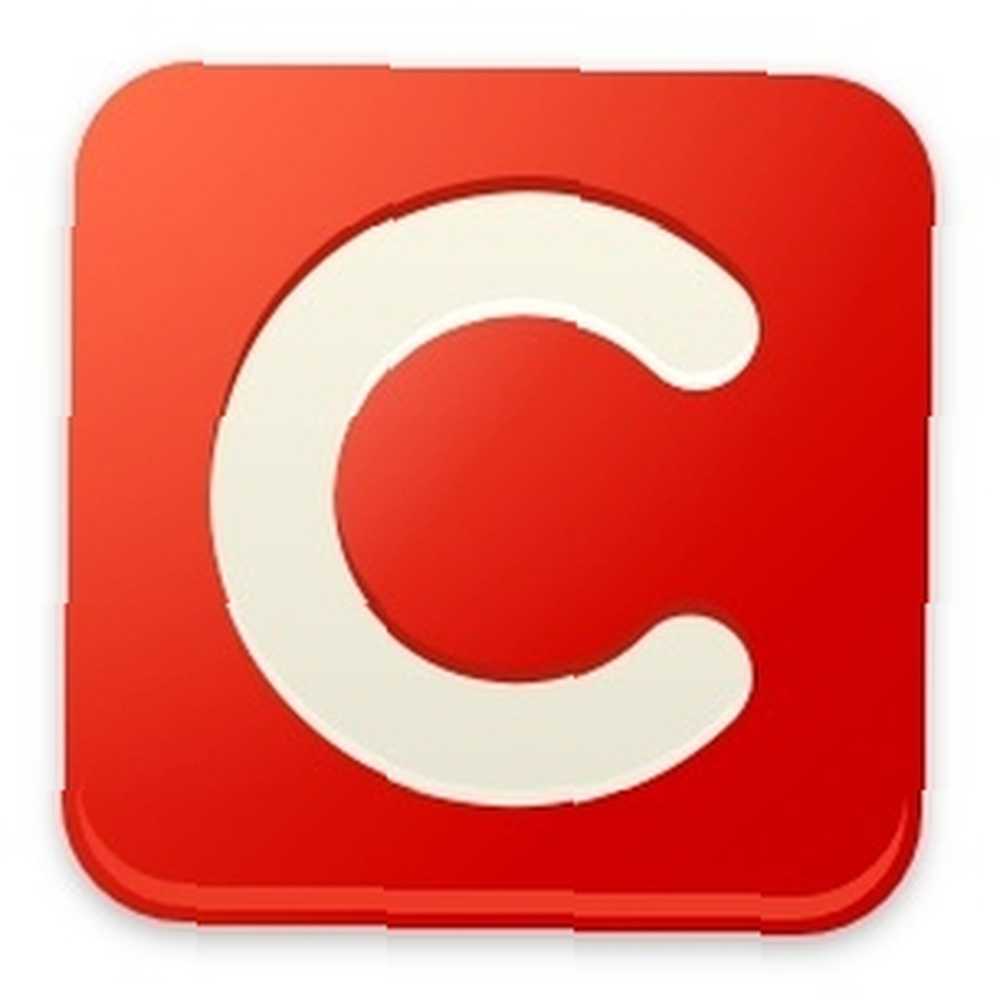
Michael Fisher
0
3884
895
Безопасность и конфиденциальность становятся все более и более важными для понимания, однако кажется, что методы их понимания в действительности не применялись. Кроме того, ни один из них не имеет возможности легко управлять вашим компьютером таким образом, чтобы сделать его более безопасным и приватным. У нас есть много статей о MakeUseOf, которые помогут вам в этом, однако есть и инструмент безопасности браузера, который значительно упрощает этот процесс. делать тоже.
Click & Clean - это ваше решение, поэтому мы назвали его одним из лучших расширений безопасности Chrome для добавления в ваш браузер. Но Click & Clean не только для Chrome - он также поддерживает Firefox (хотя и не так полно, как расширение Chrome). Поддерживаемые операционные системы: Windows, Mac и Linux.
Замечания: Хотя это расширение поддерживает Windows 8, Mac и Linux, в этом обзоре оно рассматривается только в Windows 7 (при условии, что производительность в Vista и XP одинакова).
СТОП! Я знаю, что ты собираешься делать. Вы собираетесь скачать это расширение безопасности браузера, не читая остальную часть этой статьи и, конечно, не проверяя параметры расширения. Вы должен настроить параметры до простого нажатия кнопок. В противном случае у вас не будет полной функциональности, и вы можете даже сделать то, что не хотели делать. Поскольку я не читаю оставшуюся часть этой статьи, я не могу удержать вас от этого, однако мы будем очень признательны, если вы это сделаете.
Об установке
Если вам удобно следовать указаниям и установке расширений Chrome, вероятно, в этом нет ничего нового, хотя Click & Clean включает в себя пару дополнительных шагов, которых нет в среднем расширении Chrome. Если вы пользователь Firefox, вы можете пропустить этот раздел почти целиком - прочитайте хотя бы самую последнюю строчку под названием Заметка.
Всякий раз, когда вы нажимаете “Добавить в Chrome” кнопка в Интернет-магазине, вам будет предложено с вкладкой, как показано ниже.
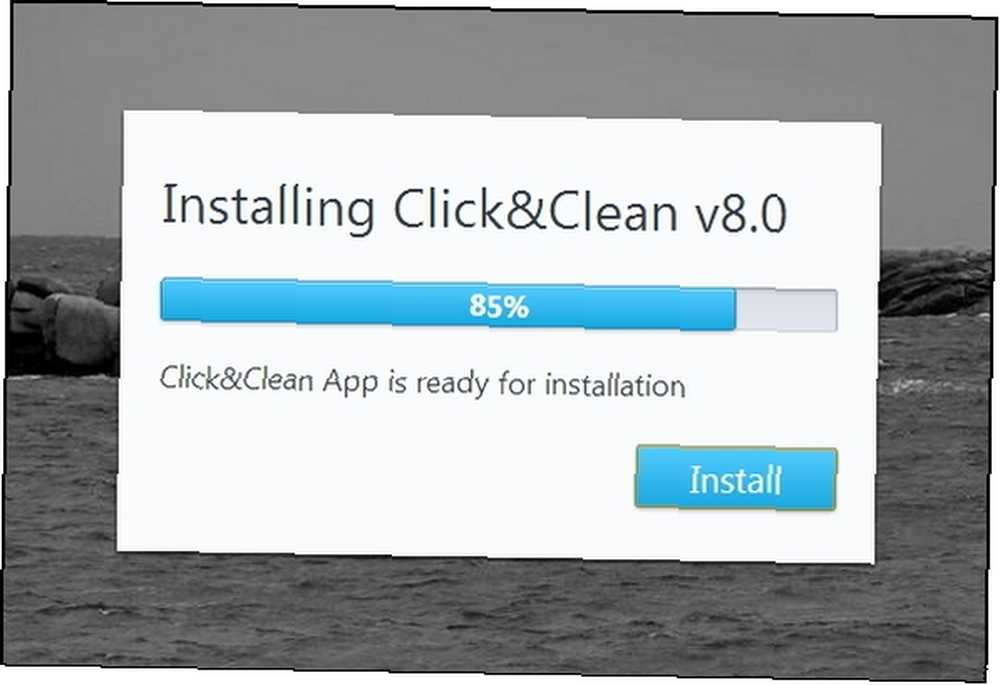
На самом деле никаких действий не требуется, кроме нажатия кнопки устанавливать кнопка. С другой стороны, вы не любите живописный фон? Я думал, что это был хороший выбор. Возможно, в этом есть подсознательное сообщение, говорящее “Это расширение отличается от всех остальных.”
После того, как вы нажмете кнопку установки, вам будет предложено “Добавить в Chrome” неожиданно возникнуть.
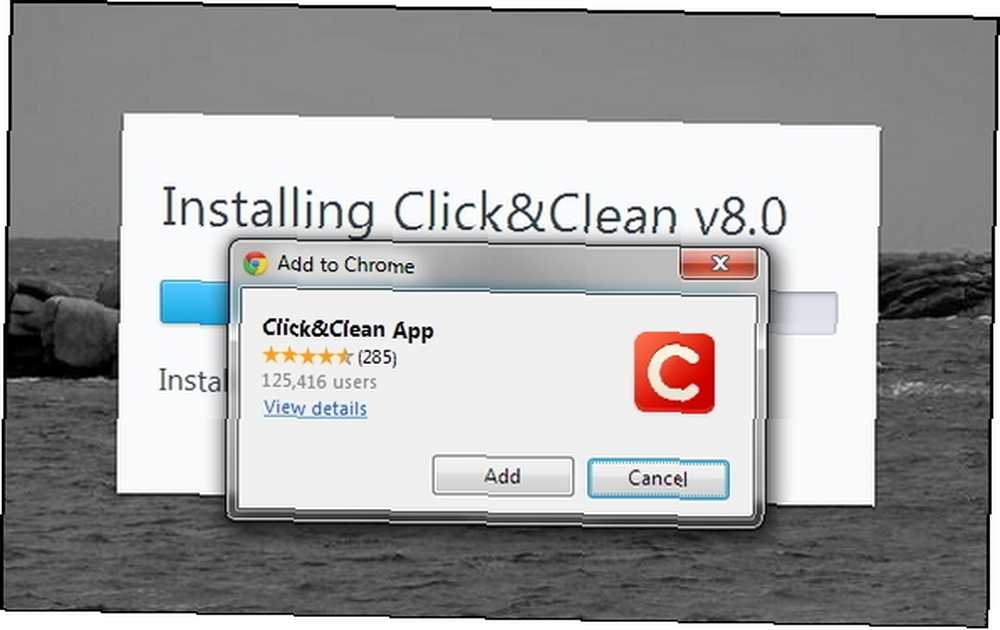
После этого вам будет предложено просмотреть краткое руководство по Click & Clean.. Не отказывайтесь от этого - Здесь есть некоторая полезная информация. И из-за этого я не собираюсь включать большую часть этого в эту статью, в отличие от других статей, где мне, возможно, придется объяснить как использовать расширение. Они прекрасно объясняют, как использовать Click & Clean для вас, так что воспользуйтесь этим.
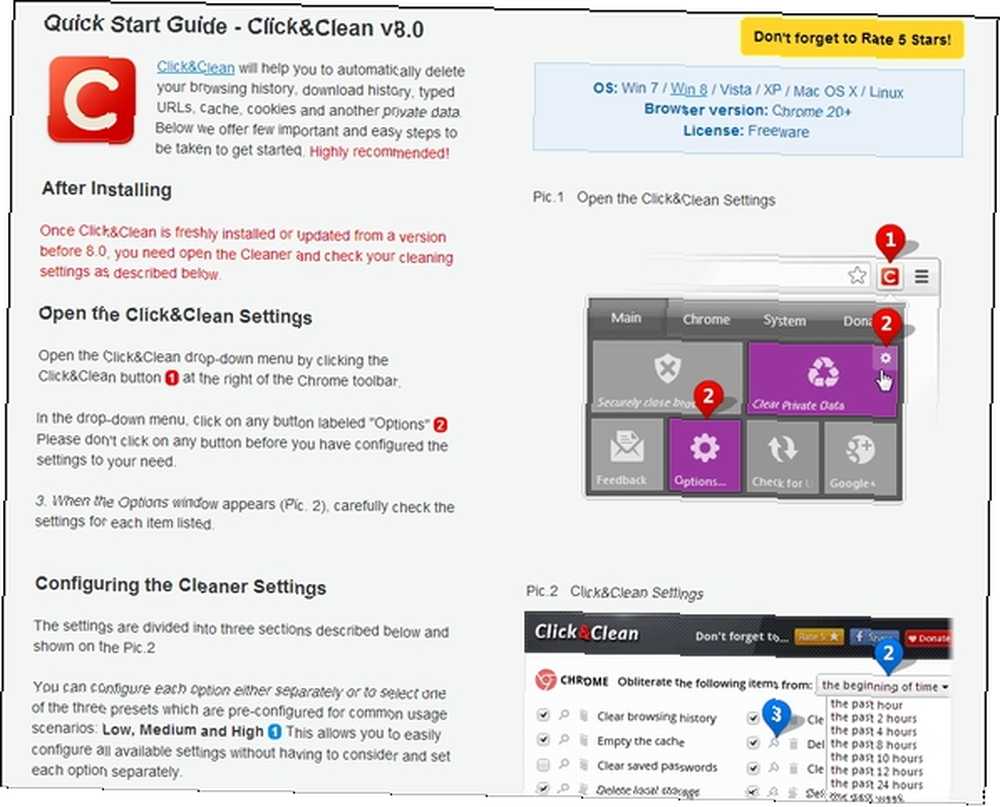
Кроме того, ответы на любые ваши вопросы могут быть быстрыми и тщательными. У меня действительно был один, и они хорошо ответили на вопрос ясно. Я пытался выяснить, почему не было дополнительных опций с расширением, когда некоторые страницы на их веб-сайте указывали на это (ссылки ведут на различные страницы на их веб-сайте, которые поддерживают мою заявку).
Похоже, что нет никаких связанных с расширением опций, которые доступны. Я рад предоставить скриншот. Я несколько озадачен тем, почему ссылка Опции “серым цветом” после щелчка правой кнопкой мыши на кнопку расширения. Это также даже не присутствует на странице расширений.
Оказывается, что эти страницы для предыдущих версий, и самая последняя версия была сделана с этими опциями в самом расширении, или удалены для простоты. Похоже, что в этом обновлении не было потеряно ни одной функциональности (хотя я не могу подтвердить, что 100%).
Вот часть их ответа:
На самом деле, Click & Clean v8.0 не имеет отдельной страницы только для параметров, поэтому мы просто не объявили страницу параметров в манифесте. В этом случае параметры отображаются серым цветом. Chrome использует этот подход для всех расширений и приложений, например, YouTube, Google Search и т. Д. Мы понимаем, что эта концепция может немного сбивать с толку, но на сегодняшний день мы получили только один отчет по этой проблеме..
Чтобы уточнить, расширение Chrome имеет дополнительные параметры, к ним больше нет доступа, если щелкнуть правой кнопкой мыши значок, а вместо этого в раскрывающемся меню.
Замечания: Это касается только Хром. Расширение Firefox делает есть окно опций (на момент публикации).
Изменчивый, но все еще простой в использовании пользовательский интерфейс
Расширения Chrome и Firefox на самом деле сильно отличаются по своему пользовательскому интерфейсу.
Пользовательский интерфейс Chrome:
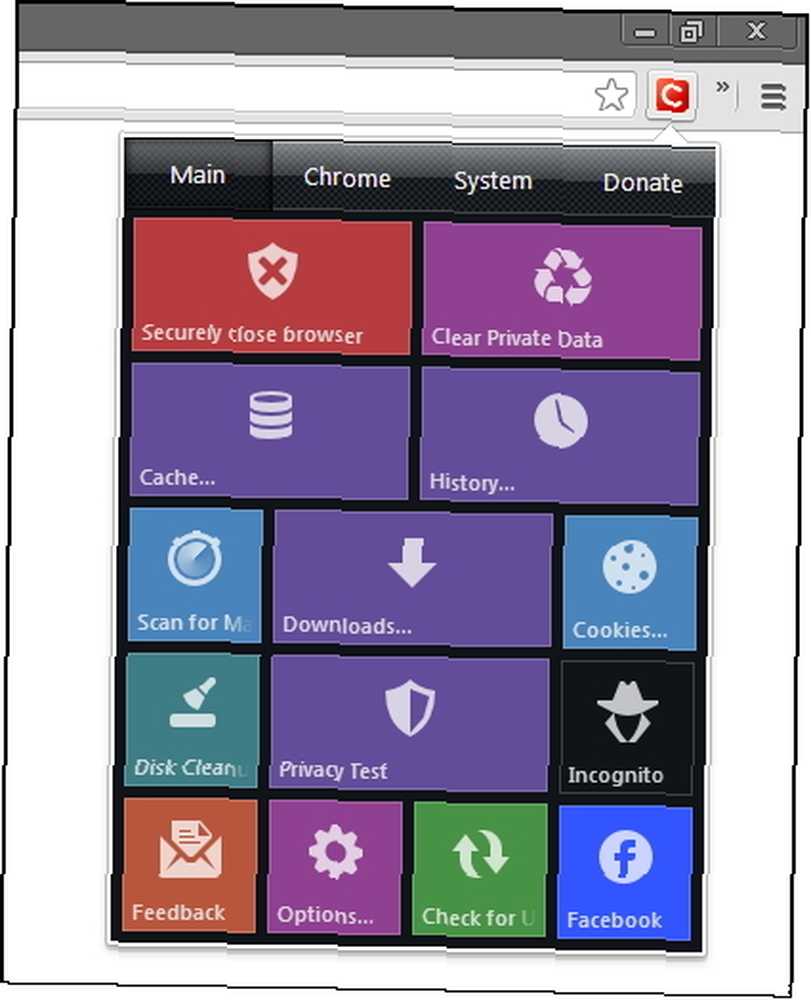
Пользовательский интерфейс Firefox:
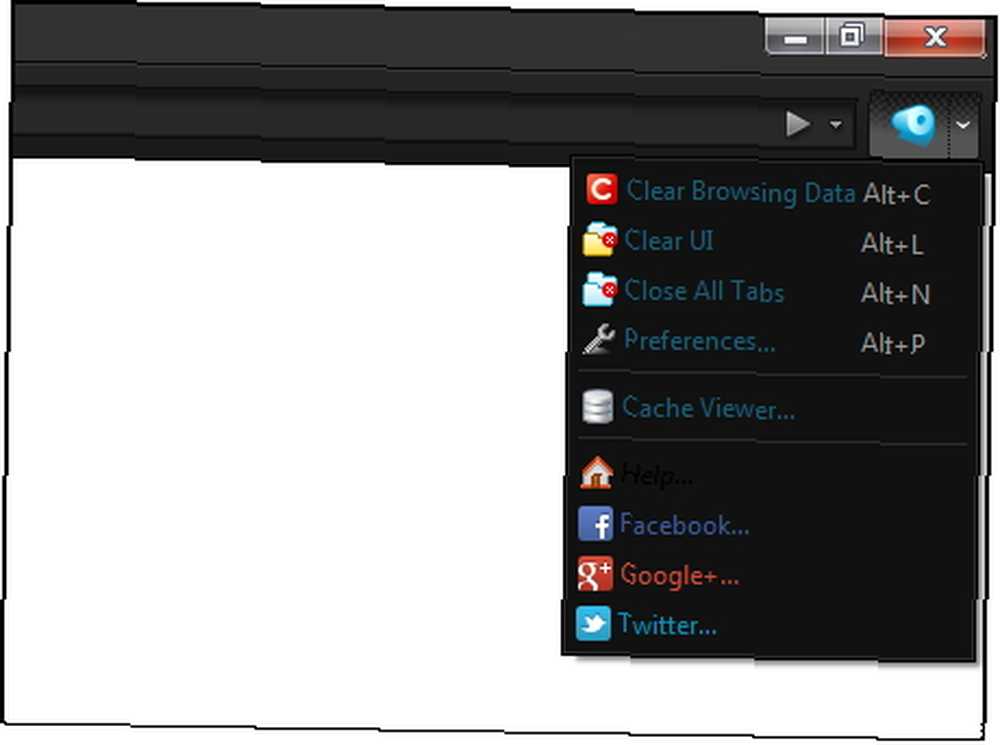
Интерфейс Click & Clean для Firefox хорош “нормальный” и что вы ожидаете. Расширение Chrome, однако, удивило меня темой, напоминающей новый интерфейс Windows 8. Я не совсем люблю это, и я был сначала заинтригован мыслью о других доступных темах. Позже я узнал, что скиннинг был функцией, к которой вы обращались через Опции - очевидно, присутствует только в предыдущих версиях, но мы уже прошли через это.
В целом, хотя, “новый вид Windows” не так уж и плохо, и это делает расширение простым в использовании.
Что делает Click & Clean и его ключевые особенности
В простейшей форме Click & Clean поможет вам удалить историю просмотров и загрузок, набранные URL-адреса, кеш браузера и файлы cookie, а также другие личные данные..
Я хочу еще раз упомянуть краткое руководство по расширению Chrome. Там рассказывает о все о расширении функциональности и объясняет, как его использовать - бесполезно повторять его здесь. Вместо этого я покажу пару ключевых функций.
Взгляд на особенности в Firefox
Нажмите кнопку Main, чтобы очистить и очистить все
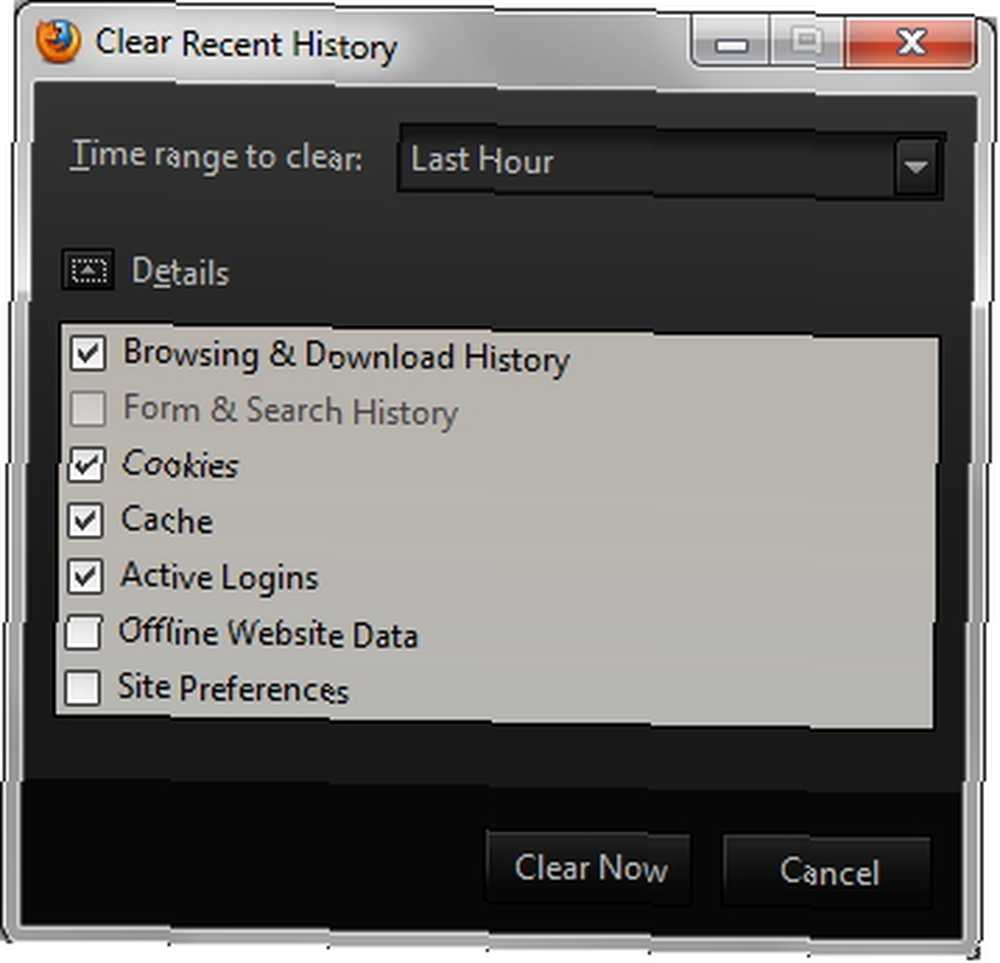
Здесь вы можете очистить историю просмотра и загрузки, историю форм и поиска, файлы cookie, кэш, активные входы в систему, данные офлайн-сайта и настройки сайта. Вы также можете указать диапазон времени, который включает в себя последний час, два часа, четыре часа, сегодня и все. Будьте осторожны - я не думаю, что мне нужно объяснять, почему.
Дополнительные параметры в выпадающем меню
Первый вариант Очистить данные просмотра, это та же команда, что и нажатие на главную кнопку. Остальное я пометил с описаниями на картинке ниже.
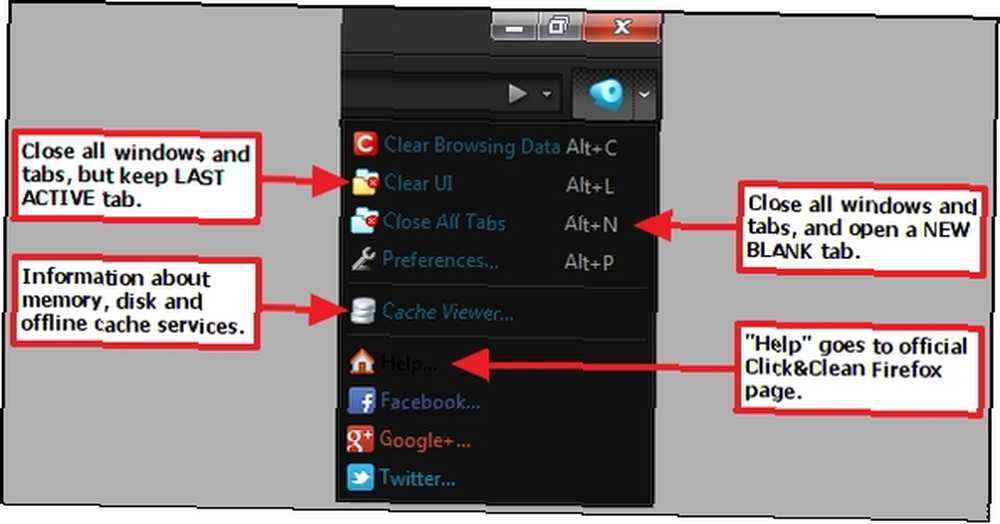
Вот пример того, что отображается при нажатии Cache Viewer.
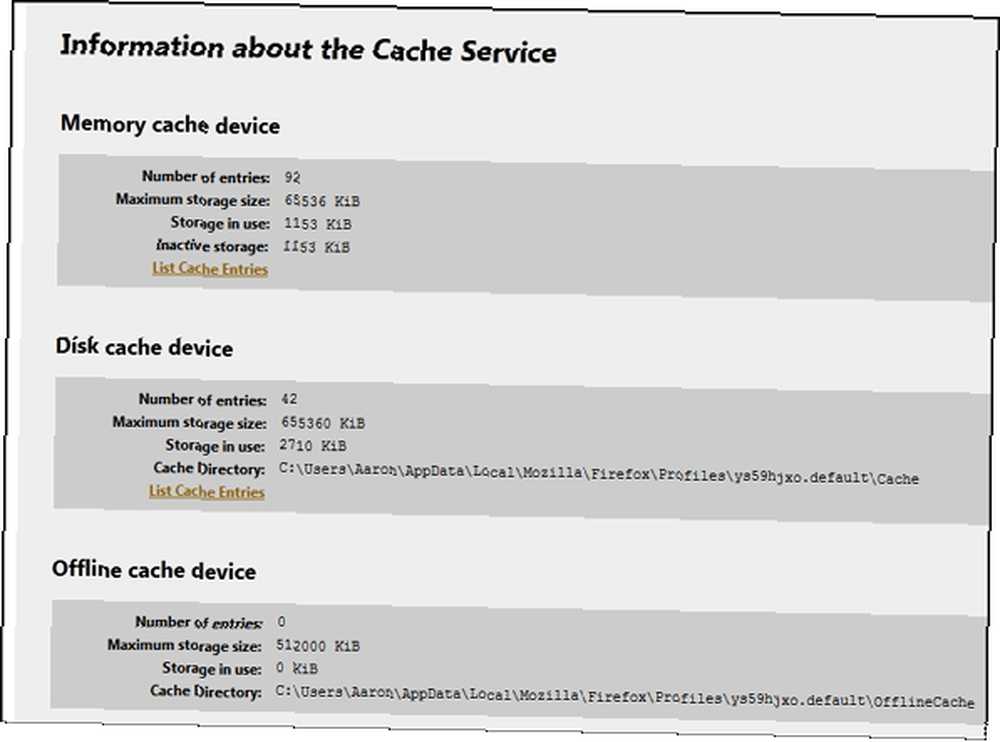
В дополнение к этим функциям, доступно больше опций и настроек.
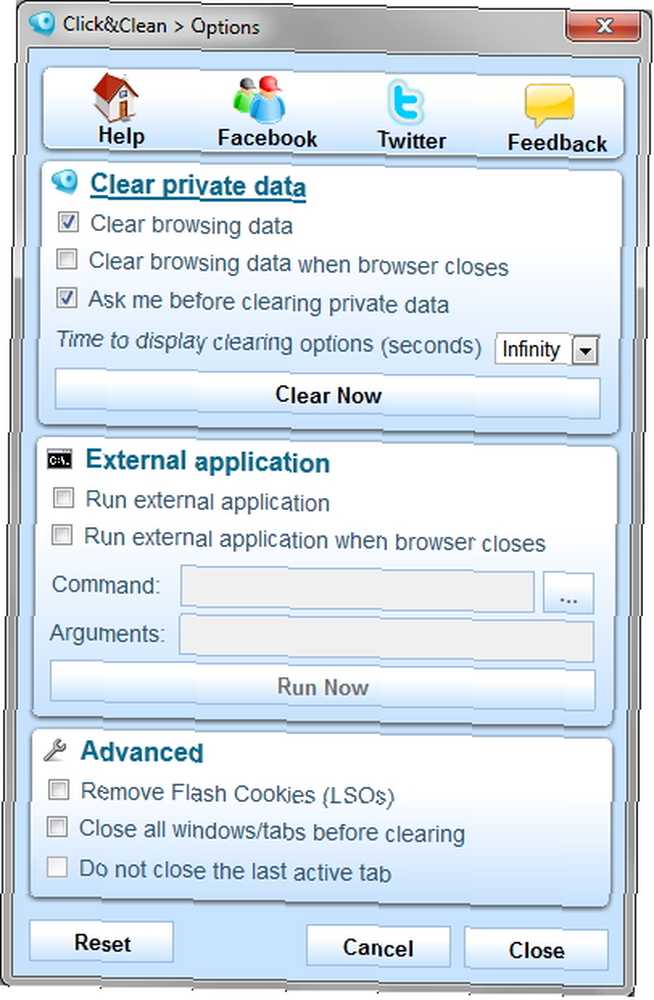
Обратите внимание, что Firefox имеет меньше функций, так как он не очень помогает очищать или защищать ваш компьютер сам по себе, но является лишь инструментом для удаления ненужных файлов браузера..
Взгляд на особенности в Chrome
Ниже приведено изображение из Интернет-магазина Chrome, которое хорошо помечает каждую функцию.
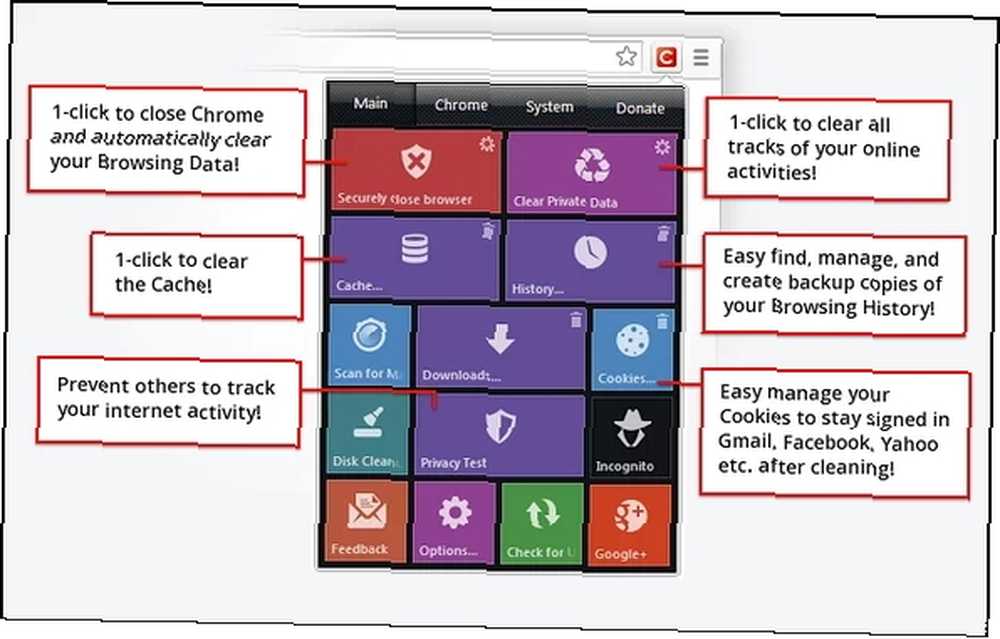
Есть две другие вкладки, Хром а также система, обе из которых являются просто кнопками для более простого доступа к инструментам или страницам.
Например, на изображении ниже вы можете увидеть вкладку Chrome, расширенную такими кнопками, как плагины, расширения, эксперименты, история и т. Д.. Наиболее из них - просто средство легкого доступа к различным страницам, к которым Chrome не обязательно делает действительно легкий доступ.
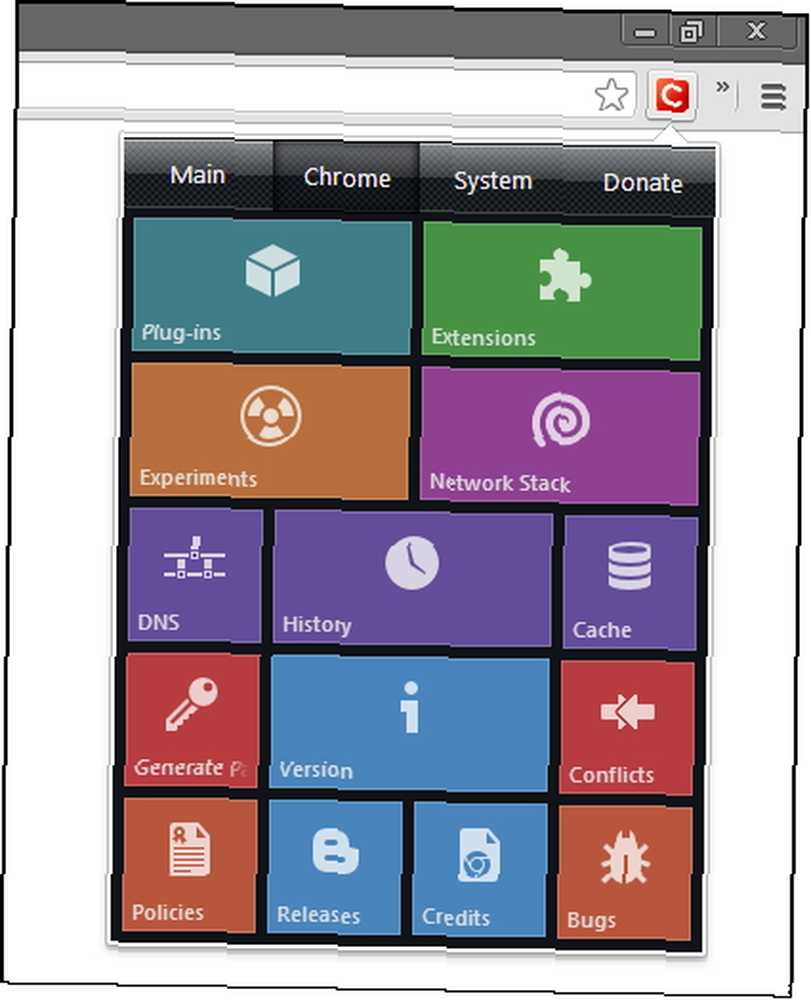
Однако есть две кнопки, которые имеют дополнительные функции, и они кэш а также Генерация паролей.
кэш открывает Cache Viewer, который позволяет вам просматривать и управлять кешем в вашем браузере.
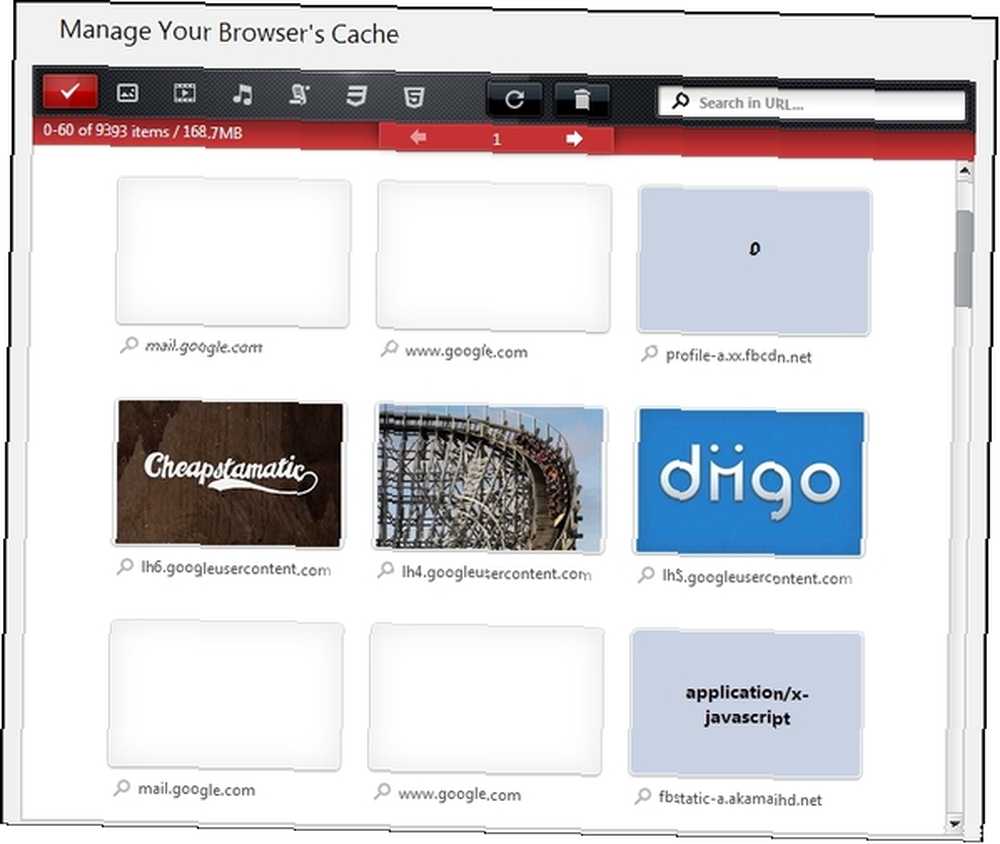
Есть кнопки для просмотра всех типов, а также определенных типов, таких как изображения, видео, музыка, скрипты, CSS и HTML. Также есть поле поиска для поиска определенного URL.
Помимо менеджера кеша, на странице также есть объяснение того, что такое кеш, как работает Cache Viewer, и юридическая заметка.
система Вкладка - это просто источник для удобного запуска стандартных системных (в данном случае Windows) приложений и окон прямо из браузера..
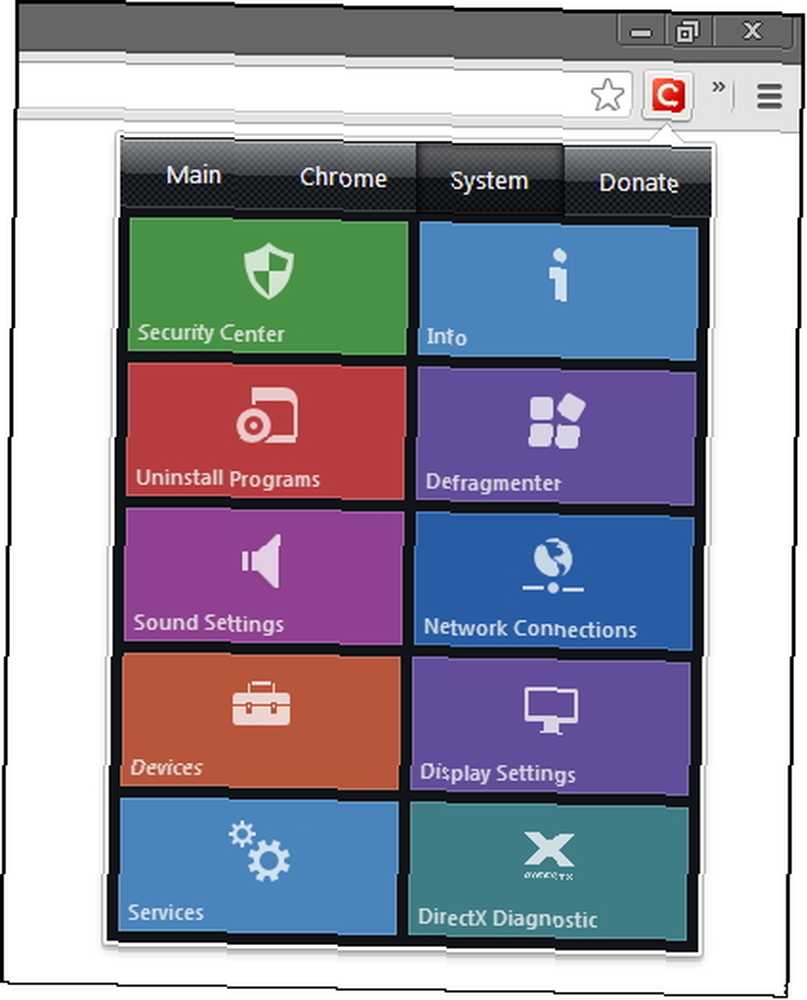
Конечно, есть варианты через кнопку на Главный Вкладка. Нажмите & Clean настоятельно рекомендуем что вы исследуете и настраиваете их перед использованием расширения.
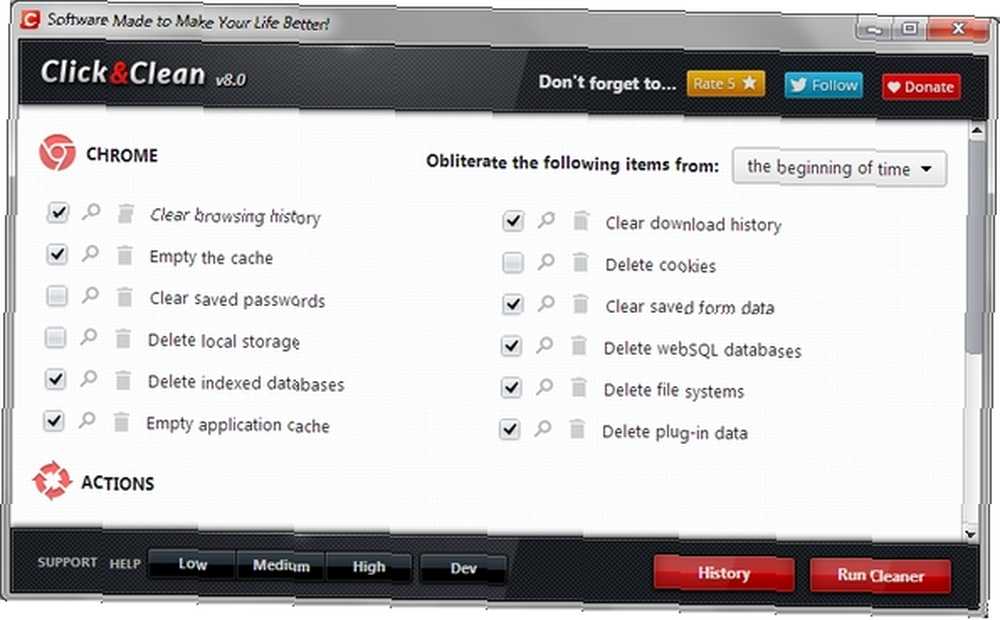
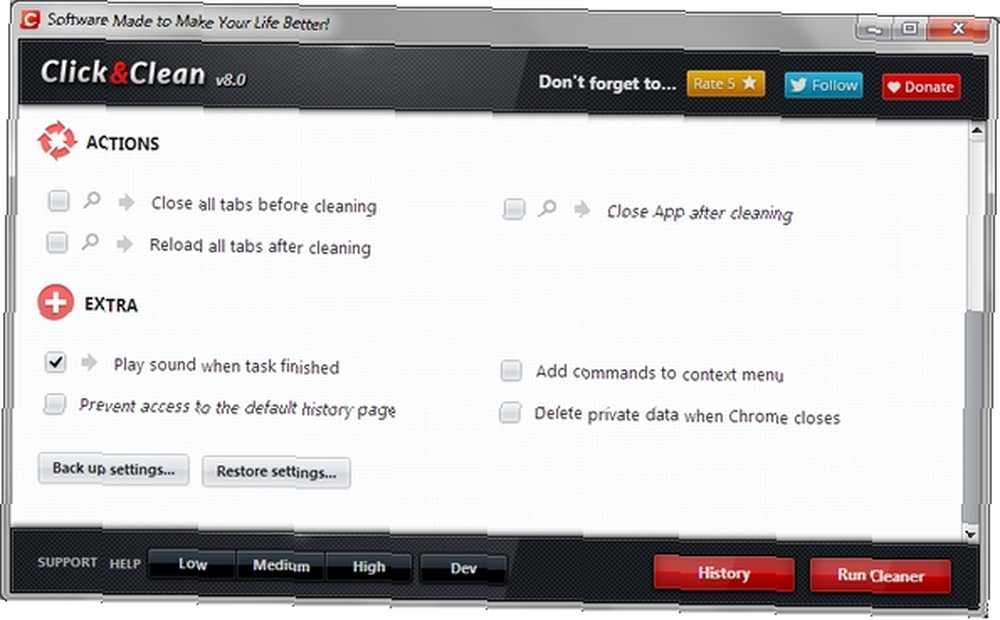
Заключение
Как вы можете сказать, Click & Clean очень тщательный и, безусловно, имеет положительную репутацию. Руководство отображает это, а также их быстрые ответы. Мы в MakeUseOf настоятельно рекомендуем это расширение и знаем, что оно повысит ценность вашего браузера и работы с компьютером, а также поможет вам быть в большей безопасности. Тем не менее, я не думаю, что кто-то будет утверждать, что это расширение в одиночестве может защитить ваш компьютер. Есть несколько отличных и бесплатных антивирусных программ и программ поддержки, доступных для использования в дополнение.
Вы используете Click & Clean? Мы хотели бы услышать отзывы некоторых пользователей и читателей MakeUseOf! Если у вас есть другие мысли о Click & Clean, то они тоже приветствуются! И помните, что на любые вопросы об этом расширении могут легко ответить разработчики Click & Clean, с которыми вы можете связаться через их страницу контактов, Facebook, Twitter и канал YouTube..
Получить Click & Clean для Chrome:
Официальная страница Click & Clean для Chrome
Click & Clean в Интернет-магазине Chrome
Получить Click & Clean для Firefox:
Официальная страница Click & Clean для Firefox
Нажмите и очистите на странице дополнений Firefox [больше не доступно]











